
通过对WPS文字的了解,我们知道在编辑文档的时候,常常会为了更好的辨认清文章的顺序,会使用“页眉页脚”的功能,那么在WPS演示中,如何插入页眉页脚呢,小编现在就来和大家分享下。
首先打开wps演示,在菜单栏插入选项中找到“页眉和页脚”选项图标,如下图所示:
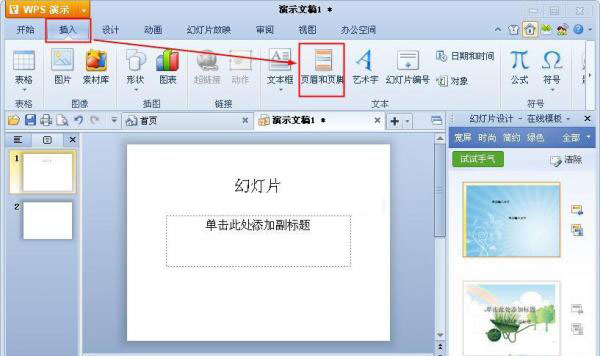
插入页眉页脚
打开“页眉和页脚”对话框,我们可以根据自己的需求填写,添加完成后点击“全部应用”或“应用”按钮,其中全部应用将会在所有的ppt中插入页眉页脚,而应用则是只在当前页面插入页眉和页脚。
以上就是WPS演示中插入页眉页脚的方法,细心的朋友应该就会发现,此次页眉页脚的插入与WPS文字中的插入步骤时一样的。页眉页脚插入完毕后,大家就可以在幻灯片的底部或者头部看到数字。
零七网部分新闻及文章转载自互联网,供读者交流和学习,若有涉及作者版权等问题请及时与我们联系,以便更正、删除或按规定办理。感谢所有提供资讯的网站,欢迎各类媒体与零七网进行文章共享合作。

